Он настаивает, что вы его вторая половинка.

Парень, который после первого свидания говорит о браке и детях, не является психически здоровым человеком.
Хорошо, мы весь день мечтали о нашей свадьбе с каким-то горячим чуваком, которого мы видели на улице, но на самом деле подойти к этому человеку и начать говорить об этом — это безумие!
Ему все равно, что вы при этом чувствуете, потому что в его голове это совершенно нормальное занятие.
Он «знает», что ты для него единственная, он должен быть для тебя единственной, верно? Конечно нет! Это один из самых тревожных признаков того, что он одержим вами.
Он создал в своей голове сценарий о вас двоих, в котором все идеально, но он забыл об одном — спросить ваше мнение.
Что ему нужно сделать, так это собрать свое дерьмо, пока он не потерял такую классную девушку, как ты.
Как отключить уведомления на Xiaomi
Есть несколько способов отключить отправку каких бы то ни было сообщений и отключить их звуковое сопровождение. Первый – отключить их для каждой программы в настройках ОС. Но это слишком долго и потом будет сложно вернуть всё обратно. Гораздо проще будет воспользоваться специальной опцией «Не беспокоить» или же активировать ночной режим. Рассмотрим оба варианта, так как не всем пользователям может подойти какой-то один метод.
Включение режима «Не беспокоить»:
Опустите шторку быстрых настроек при помощи свайпа по экрану сверху вниз.
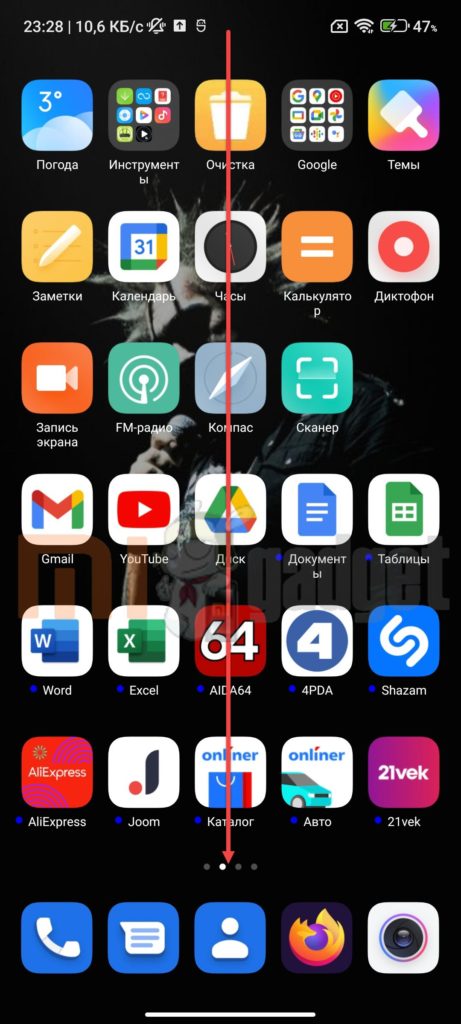
Далее свайпните справа налево для открытия других плиток.
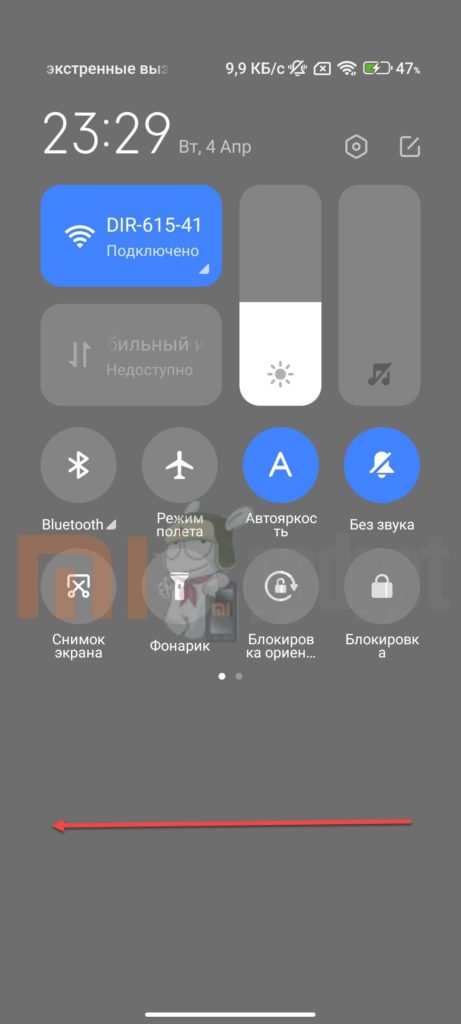
Тапните по плитке «Не беспокоить».
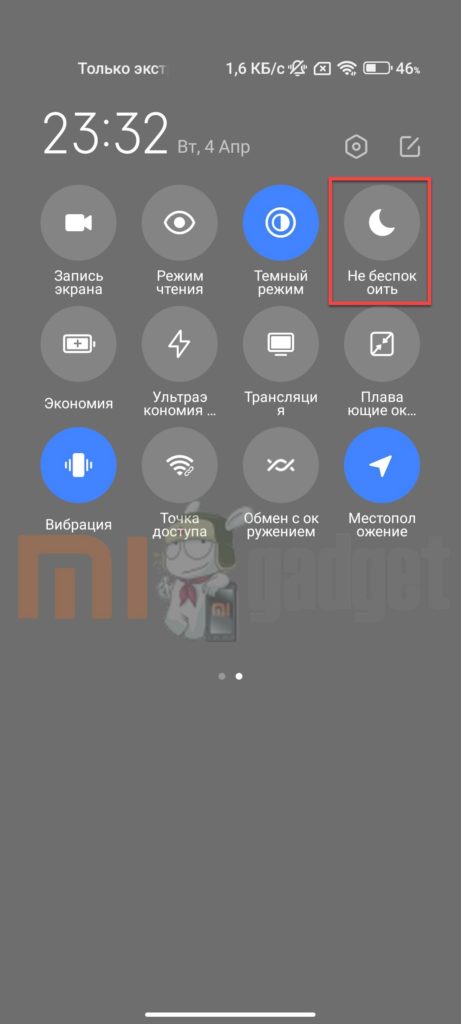
Есть ещё один способ активировать режим: нажмите кнопку уменьшения громкости и тапните по иконке с полумесяцем под ползунком регулировки громкости.
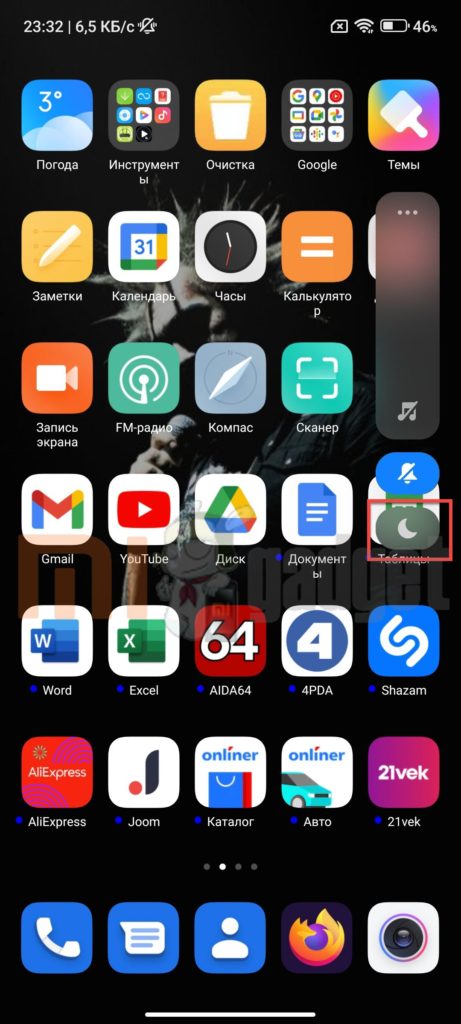
Выполнить такое действие гораздо проще, чем посещать настройки MIUI и отключать функцию отдельно для каждого приложения. Для отключения режима нужно всего лишь ещё раз нажать на ту же плитку в шторке быстрых настроек. Однако в Xiaomi убрать уведомления быстро можно также ещё одним способом. Возможно, он подойдёт некоторым пользователям и покажется им более интересным, чем предыдущий.
Включение ночного режима:
Запустите настройки смартфона при помощи соответствующей иконки на рабочем столе.
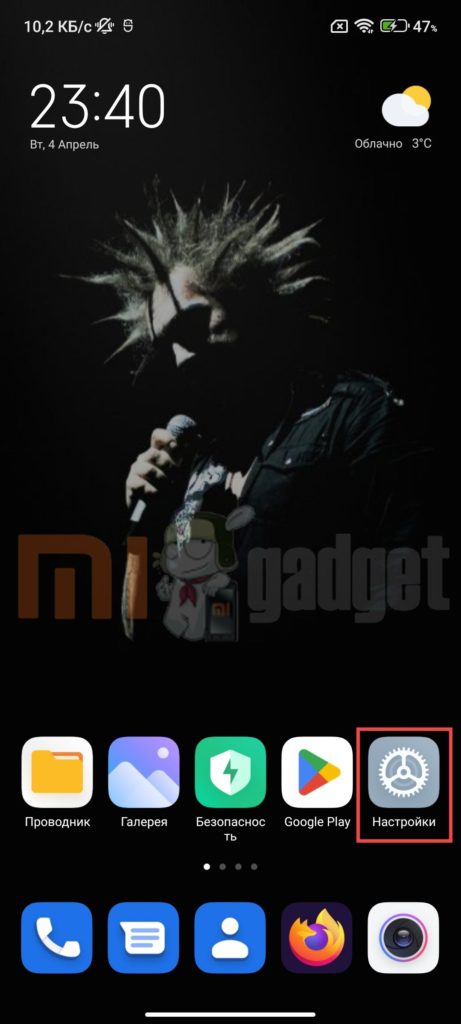
Перейдите в раздел «Цифровое благополучие и родительский контроль».
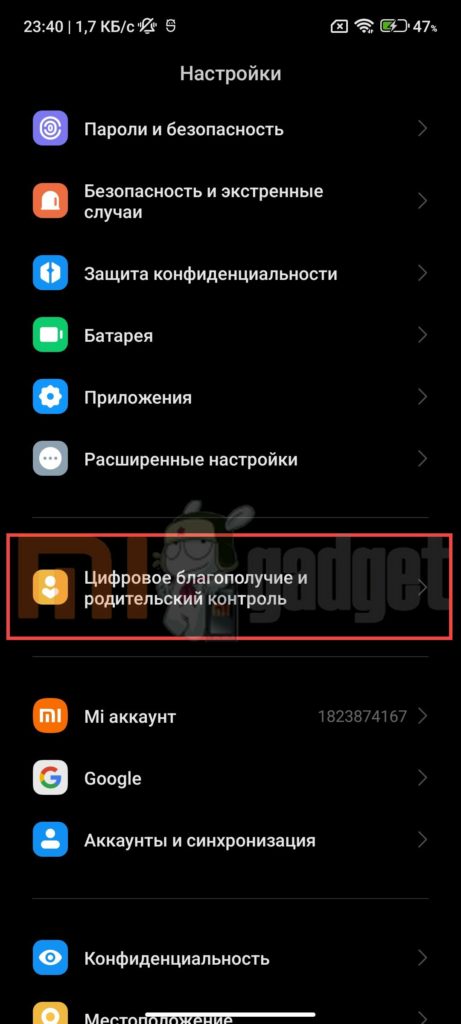
Затем тапните по пункту «Ночной режим».
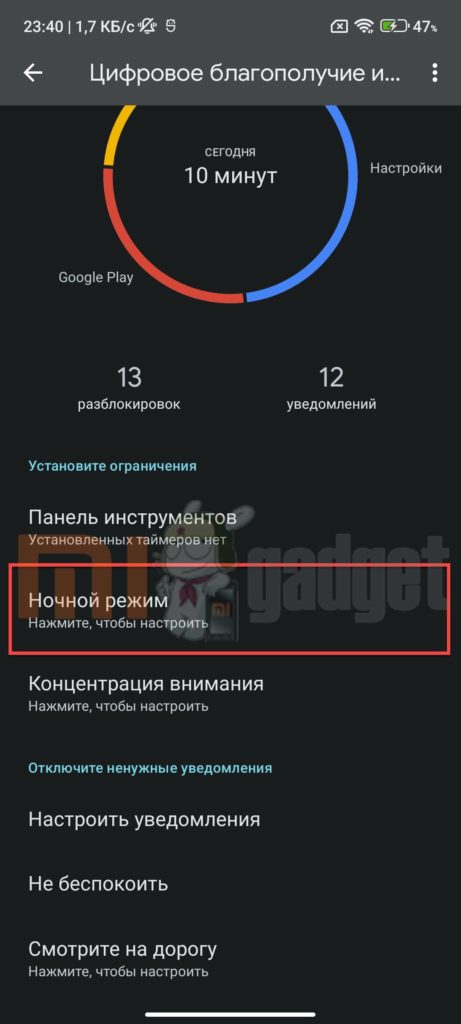
Отметьте пункты «Ночной режим» и «Оттенки серого», а потом нажмите «Далее».
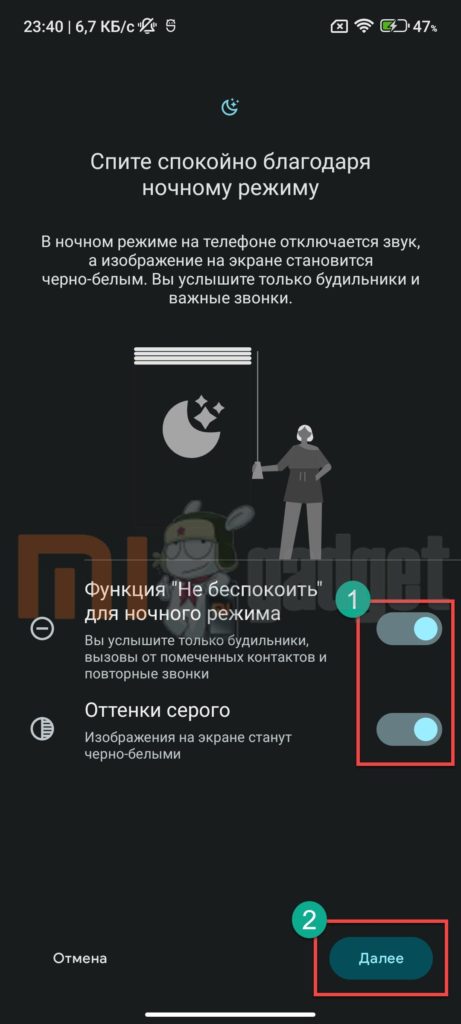
Выставьте необходимое время работы режима, тапните «Включать по моему расписанию», затем нажмите «Готово».
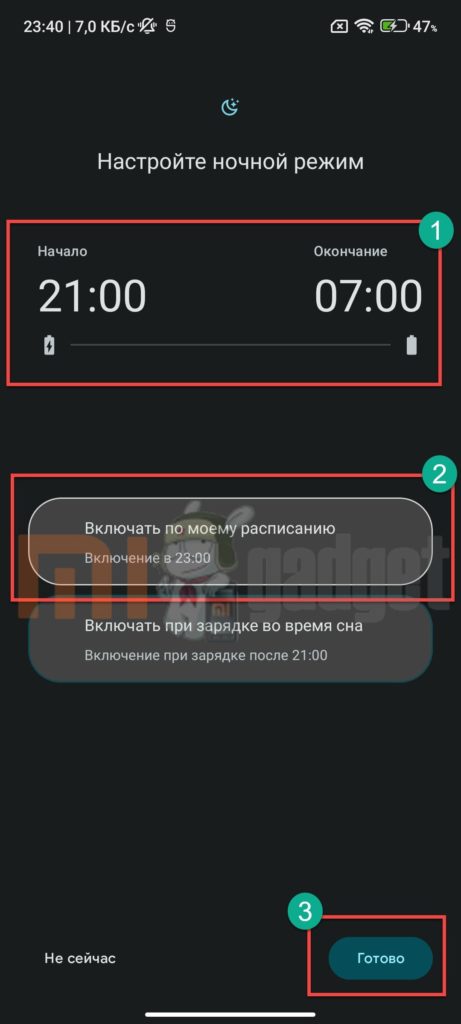
После этого все сообщения от программ (в том числе системных) будут напрочь отключены. Такой вариант хорош тем, что можно настраивать определённое время для работы данной функции. Чаще всего её используют, если нужно сконцентрироваться на какой-то работе. Также полезно включать его ночью для того, чтобы здоровому сну ничего не мешало. Теперь пора перейти к другим особенностям уведомлений на Xiaomi.
Как настроить уведомления на Xiaomi?
Разработчики Viber или иного мессенджера не приходят сообщения. Они стремятся настроить оповещения на свой лад. Первое, что нужно сделать, это произвести автозапуск.
Настройка уведомлений Xiaomi
1.Включаем автозапуск.
Эта опция важна не только для постоянной активности загрузок, но и для корректной их работы. Включить ее можно тремя нажатиями. Зайдите в приложение “Настройки”, нажмите на «Разрешения” и выберите “Автозапуск”.
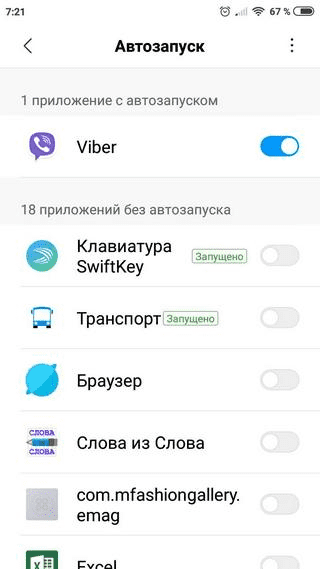
Следует пометить галочкой сервисы, пользование которыми происходит постоянно.
2. Настраиваем фоновый режим.
Как посмотреть уведомления на Xiaomi? Для этого надо установить видимость на экране оповещений от сервисов. Требуется:
1. Открыть пункт “Батарея и Производительность”;
2. Нажмите на «Список приложений». Вы увидите список утилит. Нажимайте на каждую из них и выбирайте желаемое действие — «Погружать в сон» или «Экономить энергию».
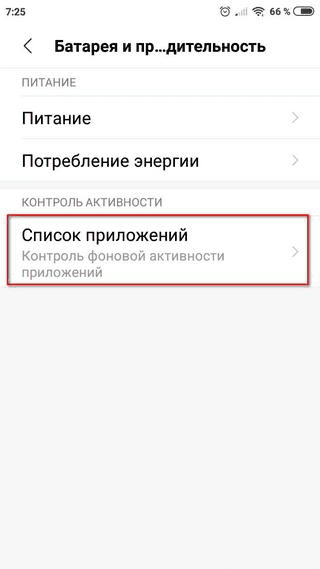
Если не настроить все мессенджеры по отдельности, то общая их активность быстро “съест” заряд аккумулятора.
3. Ввод в активное состояние сервиса.
Также можно выбрать программу и настроить «Умный режим». Действия совершаются аналогичным образом, однако при нажатии на иконку появится несколько вариантов действий: «Нет ограничений», «Умный режим» (считается оптимальным), «Мягкое ограничение» и «Жесткое ограничение».
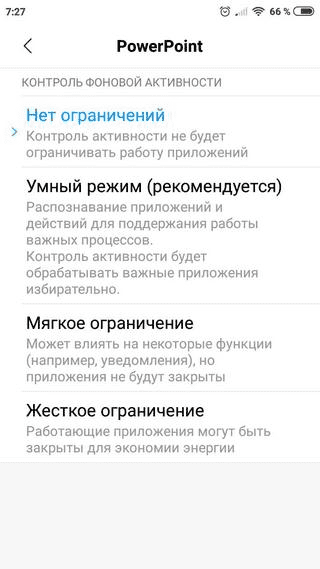
Защита приложений
Важно учитывать, что при использовании мессенджеров в wi-fi стоит отключать оптимизацию. В противном случае при блокировке экрана гаджет может отключиться от беспроводной сети с целью экономии питания, что приведет к остановке передачи сообщений с мессенджеров
Как скрыть уведомления на Xiaomi?
Для этого зайдите в «Настройки» и кликните по пункту «Все приложения». Выберите нужную программу, нажмите на ее значок и вы окажетесь в меню, где есть подпункт «Уведомления». С помощью бегунка выбирайте желаемые действия, например, показывать/не показывать уведомления, в том числе всплывающие.
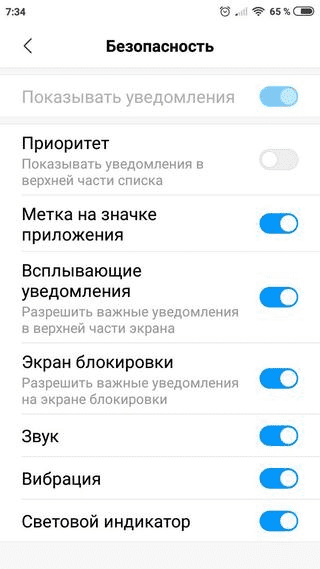
Для выбора мелодии зайдите в «Настройки», кликните по пункту «Звук и вибрация» и найдите подпункт «Уведомления».
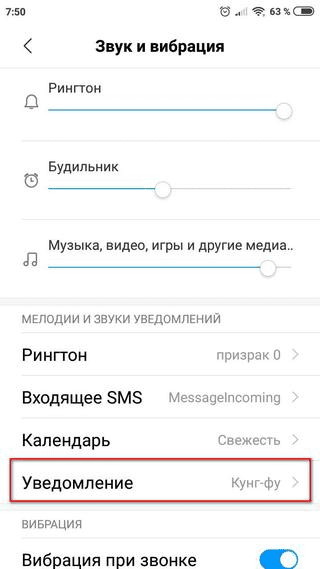
Для изменения громкости воспользуйтесь бегунком «Музыка, видео, игры и другие медиафайлы». Следует учитывать, что вместе со звуком уведомлений будет меняться громкость звучания и остальных медиафайлов.
Как поменять обои и установить фото
Смена обоев на локскрине в MIUI происходит просто: для этого можно использовать либо приложение «Темы», либо возможности стандартной галереи MIUI. Каждый пользователь выбирает то, что больше нравится именно ему.
В программе «Темы» несколько тысяч готовых обоев, которые даже не нужно скачивать отдельно: поменять картинку можно в несколько кликов.
Установка фото при помощи галереи
Для многих пользователей, особенно тех, кто долго сидит на Android (ещё с первых версий ОС), может быть удобнее использовать галерею для смены картинки рабочего стола MIUI или локскрина на любое фото. Это просто сила привычки.
Как установить фото на экран блокировки Сяоми:
- Откройте галерею и тапните по нужной картинке.
- В нижней панели нажмите кнопку «Ещё» и выберите «Установить как обои».
- Отрегулируйте расположение картинки и нажмите «Применить».
- В следующем меню выберите «Установить на экран блокировки».
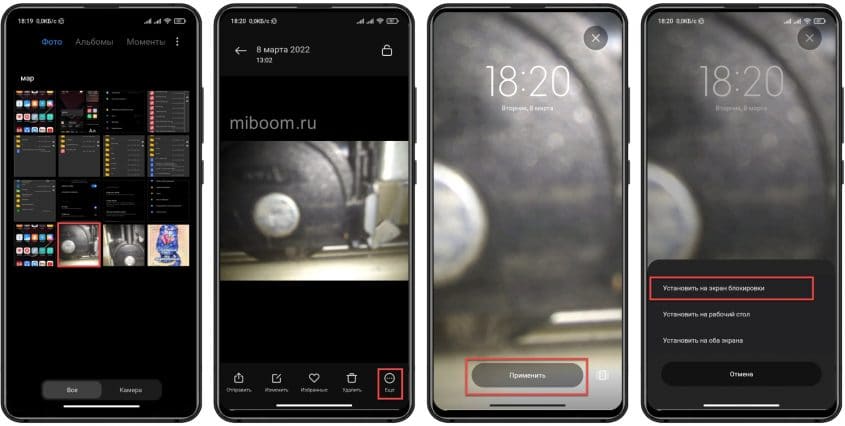
Смена при помощи приложения «Темы»
Ещё один вариант замены обоев – применить возможности штатного приложения «Темы». Причём для этого не обязательно менять весь стиль стандартной MIUI. Можно установить обои на экран блокировки, не выбирая конкретную тему оформления.
Смена обоев при помощи приложения «Темы»:
- Запустите программу «Темы» при помощи соответствующего ярлыка.
- Перейдите на вкладку «Обои».
- Выберите интересующую картинку и тапните по ней.
- Нажмите на кнопку «Применить».
- Выберите «Установить на экран блокировки».

В приложении можно воспользоваться поиском для нахождения конкретного изображения. Таким же способом можно установить живые обои: в приложении «Темы» есть соответствующий раздел. Однако для работы этой программы требуется стабильный доступ к интернету.
Предлагаю вам скачать и установить стоковые обои MIUI 13 в высоком разрешении. Они весьма интересные и выглядят хорошо.
Настройка времени без звука уведомлений
Чтобы настроить время без звука уведомлений, выполните следующие действия:
- Откройте настройки звука — для этого можно либо открыть панель уведомлений и нажать на иконку шестеренки рядом с ползунком громкости, либо зайти в настройки смартфона и выбрать раздел «Звуки и вибрация».
- Перейдите в раздел «Не беспокоить» — в настройках звука найдите вкладку или опцию «Не беспокоить». Кликните на нее.
- Настройте время без звука уведомлений — в разделе «Не беспокоить» выберите опцию «Расписание» или «Время без звука». Затем задайте время, в которое вы не хотите получать уведомления с звуком.
- Например, вы можете выбрать опцию «Настроить расписание» и указать время с 22:00 до 8:00, чтобы уведомления с звуком не прерывали ваш сон.
- Сохраните настройки — после того, как вы задали время без звука уведомлений, нажмите на кнопку «Сохранить» или аналогичную на вашем устройстве. Ваши настройки будут автоматически применены.
Теперь ваш Xiaomi Redmi 10 не будет издавать звуковых уведомлений в указанное вами время. Вы сможете насладиться тишиной или сосредоточиться на своих делах, не беспокоясь о нежелательных звуковых сигналах от смартфона.
Как убрать звук уведомлений на андроид redmi

Не волнуйтесь, вы можете быть уверены, что вы не единственный человек, которого раздражает, что ваш телефон звонит каждый раз, когда кто-то отправляет вам сообщение. Поэтому сегодня мы расскажем, как убрать звук уведомления на Xiaomi. Так что если вы искали способ обрести покой с помощью бесшумного телефона, то вы пришли по адресу.
Так же, как и вы, есть много пользователей Xiaomi, которые ценят тишину и предпочитают иметь телефон, который не звонит при каждом полученном уведомлении. Выполнив этот процесс, вы сможете распрощаться с раздражающими звуками, которые нарушают ваш покой каждый раз, когда приходит уведомление.
Как убрать звук уведомлений в определенных приложениях
Удалить звук уведомлений на Xiaomi — проще простого, поскольку речь идет о действительно простом процессе, который выполняется довольно быстро. Просто следуйте этим шагам и в считанные секунды вы удалите все эти звуки из своего телефона:
- Для начала перейдите в раздел «Настройки» вашего Xiaomi.
- Теперь найдите раздел «Уведомления и Центр управления».
- Затем перейдите в раздел «Уведомления приложений». Здесь вы увидите все установленные вами приложения, которые получают шумные уведомления на вашем телефоне.
- По очереди выберите те приложения, которые вы не хотите, чтобы издавали звуки на вашем телефоне, и отключите переключатель справа.
Вот и все! Это все, что вам нужно сделать, чтобы убрать звук уведомлений на Xiaomi. Только от вас зависит, какие из них отключать, а какие нет. Уведомления WhatsApp могут быть назойливыми, но иногда очень полезными для повседневной жизни. Так что все зависит от вас и от приложений, которые могут вам мешать.
При отключении определенного приложения вы не будете получать никаких уведомлений. Однако вы можете нажать на него, чтобы настроить уведомления, например, показывать значки приложений, плавающие уведомления, уведомления на экране блокировки, разрешить звук, разрешить вибрацию или разрешить использование светодиодной подсветки. Как вы уже догадались, эти настройки идеально подходят для настройки уведомлений приложения в соответствии с вашими потребностями.
Как отключить звук всех уведомлений, но не звонки
Существует способ отключить звук всех уведомлений на Xiaomi, но сохранить звонки. Как? Активируйте режим «Не беспокоить», нажав на значок полумесяца, который появляется на панели управления. Вы также можете активировать его вручную и настроить следующим образом:
- Зайдите в «Настройки» вашего Xiaomi.
- Перейдите в раздел «Звук и вибрация» и выберите режим «Не беспокоить».
- Затем коснитесь параметра «Уведомлять о вызовах» и выберите «Все».
Вы также сможете настроить автоматическую активацию и деактивацию данного режима по расписанию. Однако имейте в виду, что установленные вами будильники все равно будут звонить, так что это отличный способ заснуть, не думая о том, что уведомления смогут прервать ваш сон.
Таким образом, вы можете отключить уведомления вашего Xiaomi, но не звонки. Это простой и действительно очень полезный способ!
Настройка уведомлений через свойства приложений
В смартфонах на Android каждое приложение можно настроить отдельно. Например, можно выдать разные права доступа (к фото, видео, микрофону и т. д.). Это касается и push-предупреждений.
К примеру, вам нужно настроить сообщения от приложения «Безопасность». Для этого нужно найти его среди остальных утилит и зажать пальцем. Через пару секунд появится дополнительное меню. В нём нужно выбрать вкладку «О приложении».
Перед вами откроется меню с настройками. В этом меню можно посмотреть:
- какие разрешения выданы;
- сколько памяти приложение занимает на устройстве;
- может ли оно работать через мобильный интернет или нет;
- сколько трафика было потрачено и другую информацию.

Пример: настройка push-предупреждений в утилите «Безопасность». Иллюстрация: Елизавета Чупикова, Xi.Express
Пункт, который нужен, называется «Уведомления». Нужно на него нажать, чтобы открылось ещё одно меню. В нём целый список настроек. Для разных приложений список может немного отличаться. Но есть пункты, актуальные для большинства.
Например:
- разрешить всплывающие push;
- разрешить всплывающие сообщения на экране блокировки;
- разрешить воспроизведение звука.
Если хотите, чтобы push приходили бесшумно и только когда экран активен — нужно отключить звук, вибрацию и разрешить всплывающие уведомления (не на экране блокировки). Так можно индивидуально настроить каждую утилиту.
Важно: у системных приложений (например: Безопасность, Xiaomi Cloud) не всегда можно изменить все настройки. Например, полностью отключить извещения от утилиты Безопасность не получится
Так как пользователю важно сразу узнать, если безопасность смартфона оказалась под угрозой.
Это меры предосторожности, которые заранее продуманы производителем. Например, как и то, что полностью удалить часть системных приложений невозможно
Дополнительные настройки уведомлений из приложений на MIUI 13
Есть утилиты, подобные «Безопасности». Где нельзя отключить полностью всплывающие сообщения и часть возможностей заблокирована для пользователя. Но есть и другая категория. В таких утилитах push можно отключить полностью или настроить более детально.
Рассмотрим на примере «Mi Видео». Нужно:
- выбрать его и зажать пальцем. Через пару секунд появится дополнительное меню;
- нажать на вкладку «О приложении»;
- выбрать «Уведомления».
Если включить кнопку «Показывать уведомления», то станет активна часть под заголовком «Категории уведомлений». Тут можно выбрать, о чём конкретно будет оповещать приложение пользователя. Например, можно включить пуши о том, что популярно сегодня, но отключить рекомендуемое.
Для этого нужно зайти в выбранную категорию. Например, в «Популярно сегодня», и настроить оповещения. Можно вообще отключить сообщения для этой категории (этого нельзя сделать в приложении «Безопасность»). Или включить и настроить, как они будут показываться, будет ли это сопровождаться вибрацией.
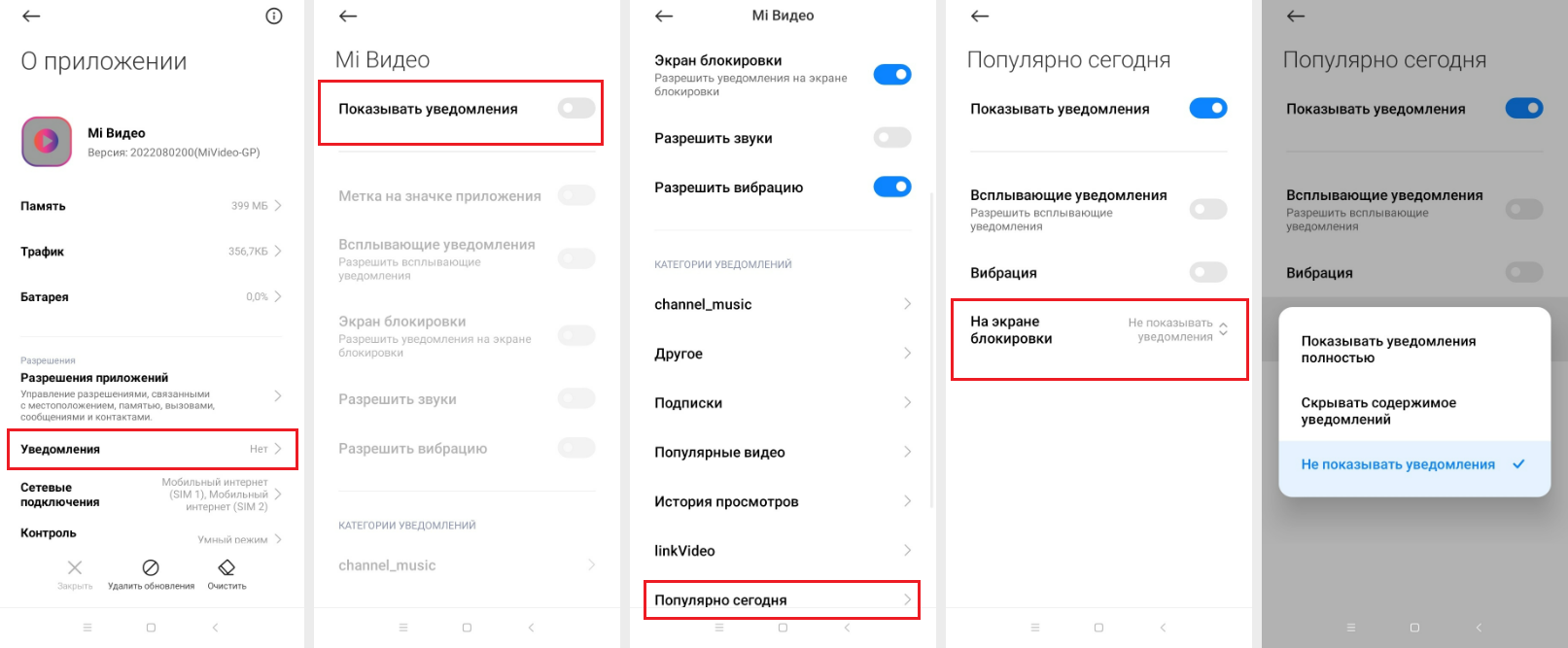
Пример включения оповещений в утилите «Mi Видео». Иллюстрация: Елизавета Чупикова, Xi.Express
Важно: выбрать нужную утилиту можно не только в меню. Но и через общие настройки
Для этого нужно:
- найти в меню «Настройки»;
- выбрать «Приложения»;
- нажать на «Все приложения».
Из этого списка можно выбрать любую нужную утилиту, нажать на неё. И вы попадёте в нужное меню, из которого сможете отключить или включить предупреждения.
Как настроить или изменить звук
Чтобы увеличить, уменьшить или поменять звук, проделайте следующее:
- Запустите «Настройки» — «Звук и вибрация».
- Пролистните вниз и найдите подпункт «Уведомление».
- Здесь вы сможете настроить звук либо установить сторонний рингтон.
С появлением MIUI 11 (на базе 8-го Андроида) системные оповещения можно настраивать более детально:
- Перейдите в «Настройки» — «Все приложения».
- Откройте раздел «Система Android», затем «Уведомления».
- Здесь, например, можно отключить звук для USB-подключений или поменять стандартный рингтон.
Если звукового сигнала нет
Данная ошибка происходит на кастомных прошивках MIUI, либо при изменении параметров самим пользователем, который не помнит, что именно и где он переключал.
Чтобы вернуть звук, проделайте следующее:
Откройте «Настройки» — «Уведомления».
Найдите программу, у которой пропал звук, и проверьте, активен ли переключатель.
Теперь откройте параметр «Важность» и отметьте галочкой строчку «Высокая».
Если звук не вернулся, проверьте громкость в разделе «Звук и вибрация».
Данная инструкция поможет только тогда, когда Xiaomi полностью исправен и на нем установлена официальная глобальная прошивка. Если проблема произошла в кастомной прошивке, обратитесь к автору модификации.
Важность отключения звуковых уведомлений на смартфоне Xiaomi
Современные смартфоны, включая модели компании Xiaomi, предоставляют множество функций и возможностей, которые помогают нам быть всегда на связи и оставаться в курсе последних событий. Однако постоянное звучание уведомлений может стать настоящей проблемой, особенно в рабочем или общественном месте. Постоянные писклявые звуки могут быть раздражающими и отвлекающими.
Отключение звуковых уведомлений на смартфоне Xiaomi имеет ряд преимуществ. Во-первых, это помогает сосредоточиться на текущих задачах и избавиться от постоянного отвлечения. Когда звуковые сигналы отключены, вы можете работать более эффективно и продуктивно.
Во-вторых, отключение звука уведомлений позволяет сохранить конфиденциальность. Ведь часто уведомления содержат личные сообщения, электронные письма или другую приватную информацию. Если звуковые уведомления активны, окружающие смогут услышать сообщения, что создаст потенциальную угрозу утечки конфиденциальных данных.
Кроме того, постоянные звуковые сигналы могут быть источником стресса и нервного напряжения. Постоянное услышание сигналов приводит к чувству постоянного давления, что негативно сказывается на психическом состоянии человека. Отключение звука уведомлений поможет избавиться от лишнего стресса и нервного напряжения.
Наконец, отключение звука уведомлений на смартфоне Xiaomi помогает улучшить жизненный ритм и общую психологическую составляющую. Вместо того, чтобы быть постоянно связанным социальными сетями, электронной почтой или мессенджерами, вы можете уделить больше времени качественному общению с семьей и друзьями, заняться своими увлечениями или просто насладиться моментом присутствия.
Он засыпает вас сообщениями.

Приятно получить сообщение «доброе утро» от любимого человека, но если он будет писать вам каждые пятнадцать минут, это будет немного напористо.
Ему нужно понять, что он не центр вашего мира и что в вашей жизни происходит так много всего.
Он также может проводить время со своими друзьями или семьей. Он может найти хобби или заняться чем-то, что ему нравится. Но он не может задушить тебя таким образом.
Если он будет продолжать это делать, вам будет плохо в этих отношениях, и вы пожалеете, что никогда не встречались с ним.
Это нормально — послать вам сообщение, когда вы на работе, чтобы спросить что-то важное, но спрашивать вас о некоторых вещах, которые не имеют значения, просто бессмысленны. Вот почему вам нужно установить некоторые границы, потому что, если вы не сделаете этого сейчас, у вас возникнут проблемы позже
Вот почему вам нужно установить некоторые границы, потому что, если вы не сделаете этого сейчас, у вас возникнут проблемы позже.
А если он этого не понимает, значит, он недостоин вашей любви, а ваша любовь не является здоровой любовью.
Только мужчина, который понимает вас и знает, что вы много работаете, никогда не сделает с вами ничего подобного.
Другие настройки экрана блокировки
Помимо перечисленного выше, экран блокировки MIUI обладает опциями, расширяющими его функциональность. Практически ни на одной известной платформе (будь то чистый Андроид или фирменная оболочка Сяоми) нет настолько функционального и кастомизируемого локскрина.
Как ещё можно настроить экран блокировки Xiaomi:
Надпись на экране блокировки. Убрать её можно через настройки. Благодаря этой функции, можно оставлять любое сообщение на заблокированном экране. Это может быть просто текст, номер телефона владельца или его адрес. Полезно, ели телефон потеряется;
Ярлыки быстрого доступа. Можно настроить локскрин так, чтобы он содержал в себе иконки для быстрого доступа к камере, календарю, системным приложениям MIUI и всем другим. Однако графический ключ или пароль вводить всё равно придётся;
Погода на экране блокировки. В штатной MIUI такой опции нет, но если установить стороннюю тему из штатного магазина с соответствующим локскрином, он сможет отображать погодные данные, что удобно в некоторых ситуациях;
Включение экрана при уведомлениях
Эта функция позволяет не пропустить важное сообщение. Когда приходит уведомление, экран зажигается и демонстрирует либо иконку мессенджера, либо в сам текст уведомления (в зависимости от настроек конфиденциальности);
Режим «В кармане»
В этом режиме заблокированный дисплей полностью отключается для того, чтобы исключить случайные нажатия пока телефон находится в кармане;
Разблокировка по Bluetooth. Если недалеко от смартфона находится доверенное Bluetooth-устройство, он автоматически разблокируется. В качестве таких устройств могут выступать фитнес-браслеты, умные часы и беспроводные наушники;
Пробуждать при взятии в руки. Эта функция для своей работы использует акселерометр смартфона Xiaomi, Redmi или POCO. Если пользователь берёт телефон в руки, он автоматически показывает локскрин для ввода графического ключа или пароля. Особенно полезно, если настроена разблокировка по лицу.
Как настроить
Добираются к настройкам режима не беспокоить следующим образом:
- Зайдите в «Настройки», опуститесь до раздела «Персонализация», разверните вкладку «Звук и вибрация».
- В «Громкость» щелкните по «Без звука/Не беспокоить».
- Выберите в списке «Не беспокоить».
Аналогичный способ перехода в настройки:
- Разверните шторку уведомлений.
- Зажмите палец на иконке функции и не отпускайте, пока не откроется меню с изменением параметров.
Снизу появится 4 пункта персонализации:
- «Разрешить входящие вызовы» — отключите/включите звонки, принимайте входящие только от контактов из телефонной книги или избранных абонентов.
- «Уведомлять о повторных вызовах» — если пользователю звонит один и тот же номер в течение 15 минут, функция не будет блокировать звук его вызова.
- «Ограничение всплывающих уведомлений» — активируйте/деактивируйте появление пуш-уведомлений от любых приложений.
Последним пунктом выступает «Расписание включения», где создают профиль работы режима. В этих записях устанавливают:
- имя режима;
- период повтора — ежедневно, по будням или выбранным дням;
- выбирают начало и конец его действия;
- выставляют режим работы между «Без звука» и «Не беспокоить».
«Не беспокоить» — универсальный способ заблокировать звонки и уведомления без отключения смартфона или перехода в «Режим полета»
Он пригодится ночью, во время важной встречи или при управлении автомобилем
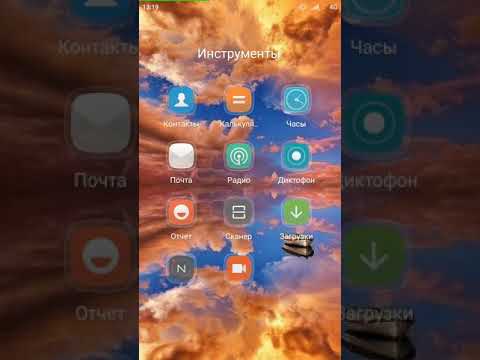 Настройка режима “не беспокоить” в смартфоне Xiaomi
Настройка режима “не беспокоить” в смартфоне Xiaomi
Как включить и настроить
Отдельно включать уведомления на Xiaomi не нужно: они по умолчанию приходят автоматически.
Зато их можно детально настроить, рассмотрим, как это сделать:
1. Зайдите в настройки телефона.
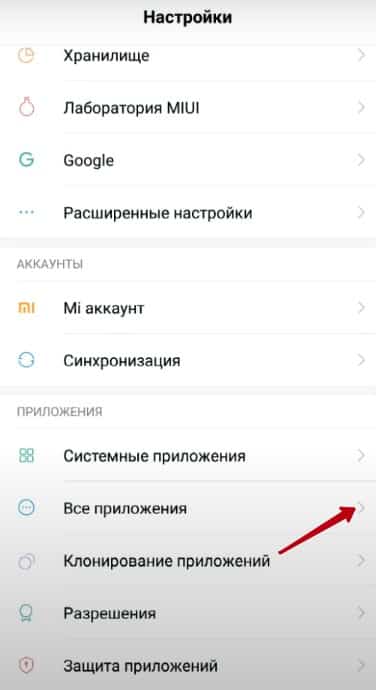
2. Перейдите в раздел «Все приложения».
3
Откройте пункт «Уведомления»: там можно настроить звук, световой индикатор, важность и так далее
С приходом MIUI 11 появилась возможность гибко настроить оповещения через категории (каналы). Например, для сообщений можно включить максимальную громкость, а для напоминаний и вовсе выключить звук.
Настройка быстрых ответов
В MIUI 11 разработчики ввели одну очень удобную опцию, которая позволяет быстро отвечать на сообщения во всплывающем окне.
Чтобы не сворачивать активную программу и не отвлекаться от дел, воспользуйтесь данной функцией: окно можно перемещать по экрану, а также изменять его размер.
Как включить функцию:
Перейдите в «Настройки» — «Особые возможности», пункт «Быстрые ответы».
С помощью свайпа активируйте переключатель.
Обратите внимание на список доступных программ ниже: далеко не все популярные мессенджеры поддерживают быстрые ответы.
Напоминание об ответе
Когда оповещение высвечивается в «шторке», для него можно задать напоминание об ответе.
Чтобы включить функцию, проведите по объявлению справа налево, затем нажмите на значок часов.
Оповещение переместится в отложенные, но спустя некоторое время высветится снова.
Отображение уведомлений в статус баре
Также можно настроить визуальное отображение оповещений в статус баре:
- Откройте настройки Xiaomi.
- Перейдите в раздел «Уведомления и строка состояния».
- Активируйте переключатель в строчке «Значки уведомлений».
Отключение звуков уведомлений на телефонах Xiaomi
Уведомления на телефонах Xiaomi могут быть полезными, однако иногда они могут быть надоедливыми или мешать вам важное дело. Если вы хотите отключить звуки уведомлений на своем телефоне Xiaomi, вот несколько простых шагов, которые помогут вам сделать это
- Перейдите в настройки телефона. Откройте приложение «Настройки» на главном экране вашего телефона Xiaomi.
- Выберите «Звуки и вибрация». Пролистните список настроек и найдите пункт «Звуки и вибрация». Нажмите на него, чтобы открыть подробные настройки звуков и вибрации.
- Измените настройки звука уведомлений. В открывшемся меню вы сможете найти различные параметры звука уведомлений, такие как уведомления о входящих звонках, сообщениях и других приложениях.
- Отключите звук уведомлений. Чтобы отключить звук уведомлений, просто переключите соответствующую настройку в позицию «Выключено» или «Нет звука». Вы также можете изменить уровень громкости звука уведомлений, прокрутив ползунок влево или вправо.
Теперь у вас нет необходимости слушать звук уведомлений на вашем телефоне Xiaomi. Вы все равно будете получать уведомления в виде всплывающих окон или значков на экране, но без звукового сопровождения.
Примечание: Некоторые приложения могут иметь собственные настройки звука уведомлений, которые могут отличаться от общих настроек телефона Xiaomi. Если вы хотите отключить звук уведомлений для конкретного приложения, вам может потребоваться изменить его настройки отдельно.
Он отвечает «да» на все, что вы спрашиваете.
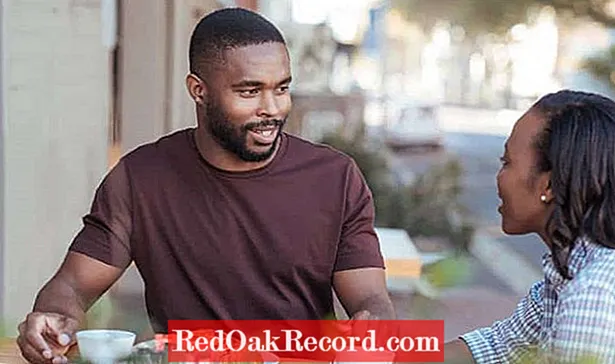
Немного скучно, когда мужчина говорит «да» на все, что вы хотите сказать.
Я не говорю, что у вас двоих не может быть одинакового мнения о чем-то, я просто говорю, что вы не можете делать это все время.
В конце концов, вы женщина, а он мужчина. Это нормально, что ты думаешь иначе. Это то, что делает вас уникальной парой!
Если вам кажется, что он не хочет говорить то, что думает, просто чтобы вы не рассердились, это признак одержимости.
Такой парень будет мириться со всем, что ему в тебе не нравится, и однажды он взорвется. И единственной жертвой во всем этом будете вы.
Я предлагаю вам поговорить с ним открыто и сказать ему, что он может быть честным с вами, даже если вы двое не хотите одного и того же. Так решаются проблемы в здоровых отношениях.
Как настроить уведомления на Xiaomi
Уведомления Xiaomi имеют массу дополнительных настроек, которые позволяют адаптировать этот визуальный интерфейс под свои нужды. Для обращения к ним сделайте следующее:
- Откройте настройки Xiaomi.
- Перейдите в раздел «Уведомления и Центр управления» (на старых версиях MIUI называется просто «Уведомления»).
- Выберите интересующую опцию.
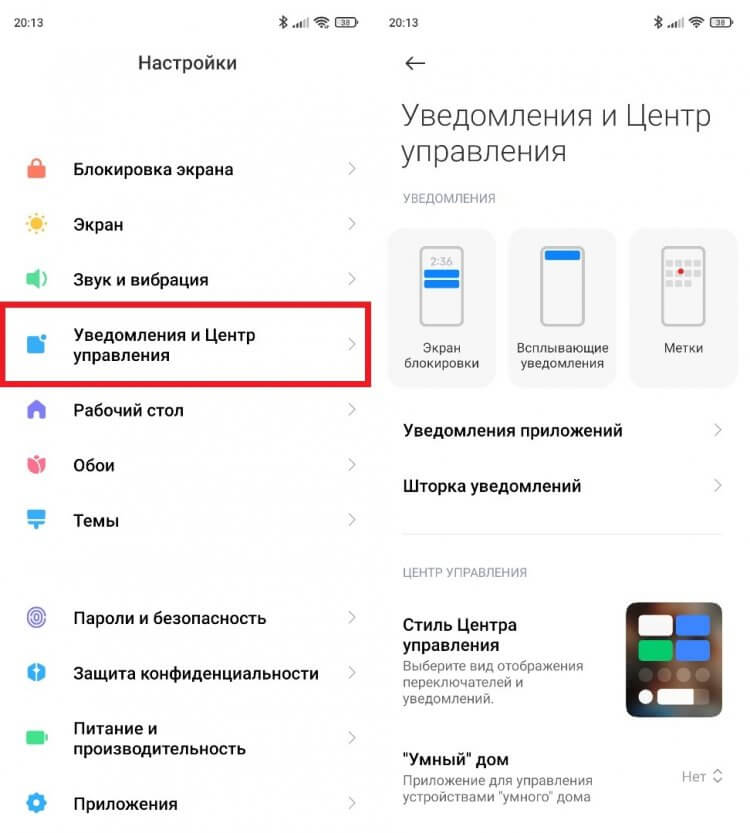
Здесь прячутся основные настройки уведомлений
Содержание раздела может отличаться в зависимости от версии MIUI и особенностей самого смартфона. Сначала разберем базовые настройки, присутствующие на каждой модели без исключения:
- Экран блокировки. Здесь вы можете разрешить или запретить показ уведомлений от отдельных приложений на заблокированном экране. Также допускается изменение формата оповещений (например, чтобы текст уведомления был скрыт).
- Всплывающие уведомления. Этот пункт отвечает за показ оповещений не только в строке состояния, но и во всплывающем окне поверх открытого в данный момент приложения.
- Метки. Здесь вы можете включить или выключить отображение меток, свидетельствующих о наличии непрочитанных уведомлений, на иконках каждого отдельно взятого приложения.
- Уведомления приложений. Пункт для быстрого разрешения и запрета на показ уведомлений. Настраивается для каждого приложения по отдельности.
- Шторка уведомления. Данный пункт меню позволяет выбрать дизайн оповещений в шторке (либо в стиле MIUI, либо в стиле Android).
Это далеко не все настройки уведомлений на Xiaomi. Далее обратимся к дополнительным параметрам, которые либо отсутствуют в рассматриваемом разделе меню, либо поддерживаются ограниченным количеством устройств.
Шторка уведомлений Xiaomi
После обновления до MIUI 12 смартфоны китайского производителя получили доступ к новому элементу интерфейса — Центру управления. С его появлением изменилась сама суть, как посмотреть уведомления на Xiaomi. Если раньше они отображались под переключателями Bluetooth, фонарика и других параметров, то теперь значки находятся в новом меню.
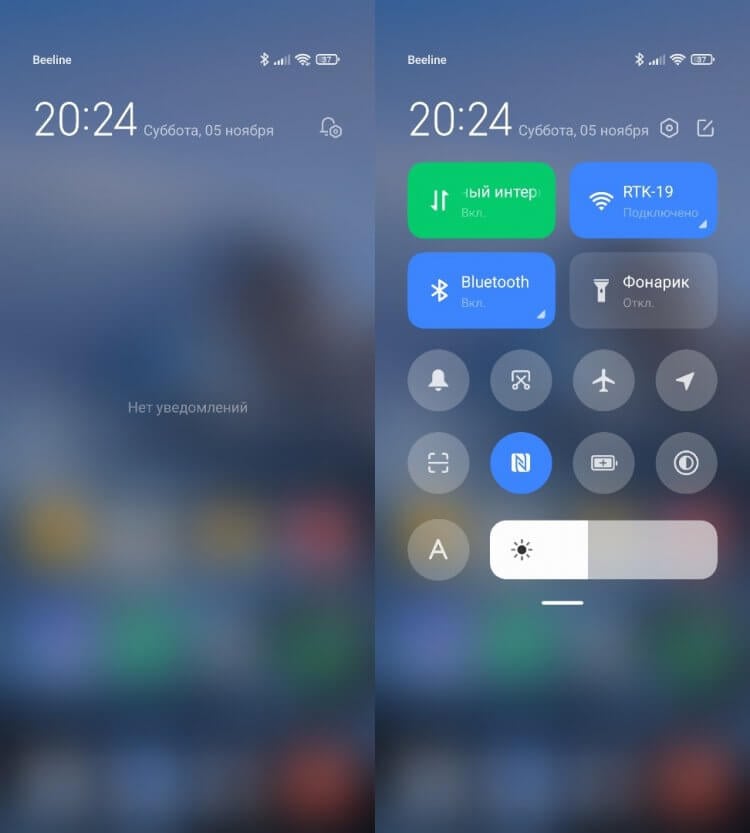
В MIUI 12 и выше шторка уведомлений (слева) и Центр управления (справа) отображаются по отдельности
Свайп вниз от правой части экрана на MIUI 12 и выше приводит к запуску Центра управления — места, где собраны все переключатели. Чтобы открыть шторку уведомлений Xiaomi, нужно провести пальцем от левого края.
Если у вас установлена MIUI 12 и выше, но по умолчанию отображается классическая шторка, ее можно изменить. Для этого откройте раздел настроек «Уведомления и Центр управления», а во вкладке «Стиль Центра управления» выберите понравившийся вариант.
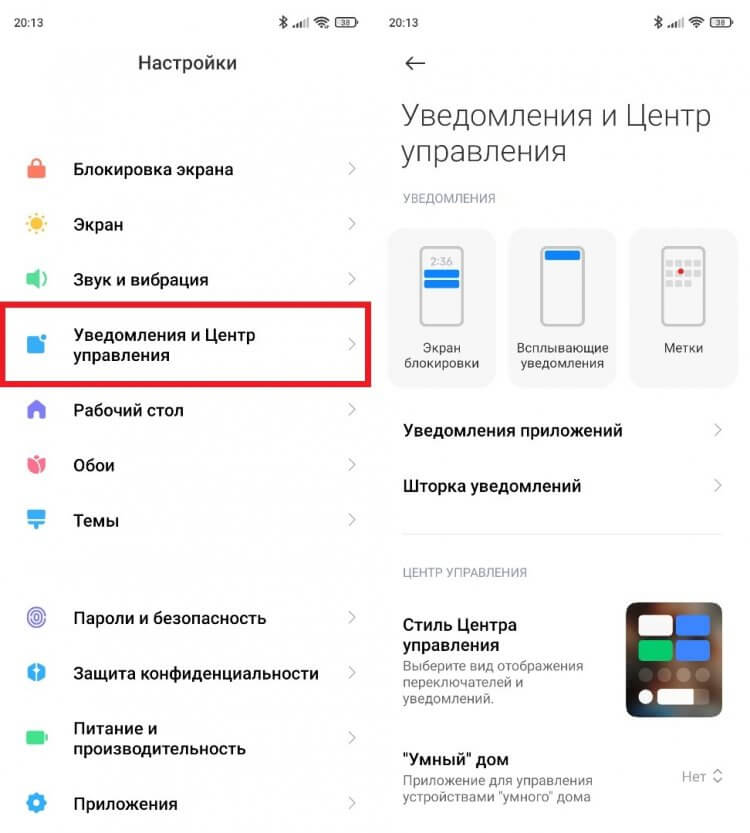
Пока остается возможность возврата к старому варианту
Многие пользователи не могут привыкнуть к внешнему виду Центра, но пока Xiaomi дает возможность его отключить. Не исключено, что в новых версиях MIUI опция будет заблокирована. Поэтому советую привыкать к Центру управления. Он удобен, а переключение между ним и шторкой осуществляется легким движением пальца вправо.
Эффект уведомления Xiaomi
Очень полезной фишкой был индикатор уведомлений на Xiaomi. Это небольшой светодиод, расположенный на лицевой панели, который начинает мигать, если на смартфон пришло оповещение, но вы не успели его прочитать. Теперь, когда экраны стали безрамочными, от данного компонента было решено избавиться. Но на устройствах с AMOLED-матрицами появилась альтернатива — эффект уведомления Xiaomi.
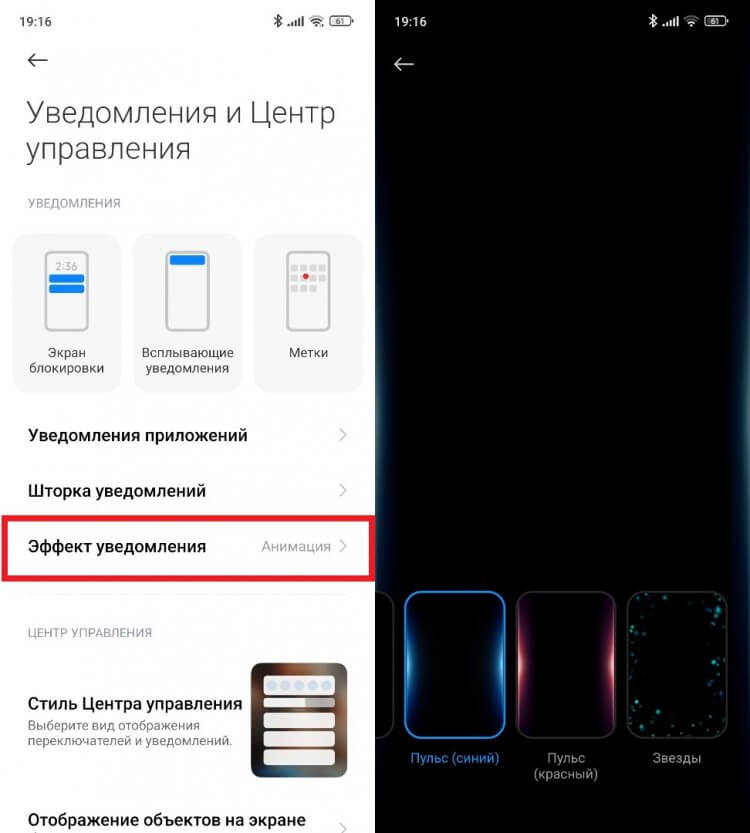
Эффект есть только на смартфонах с AMOLED-экраном
Это специальная анимация, сопровождающая каждое оповещение. Она активируется через соответствующую вкладку в разделе настроек «Уведомления и Центр управления». Проверьте, есть ли она у вас. Если нет — активируйте опцию «Пробуждать для показа уведомлений», расположенную в разделе «Блокировка экрана».
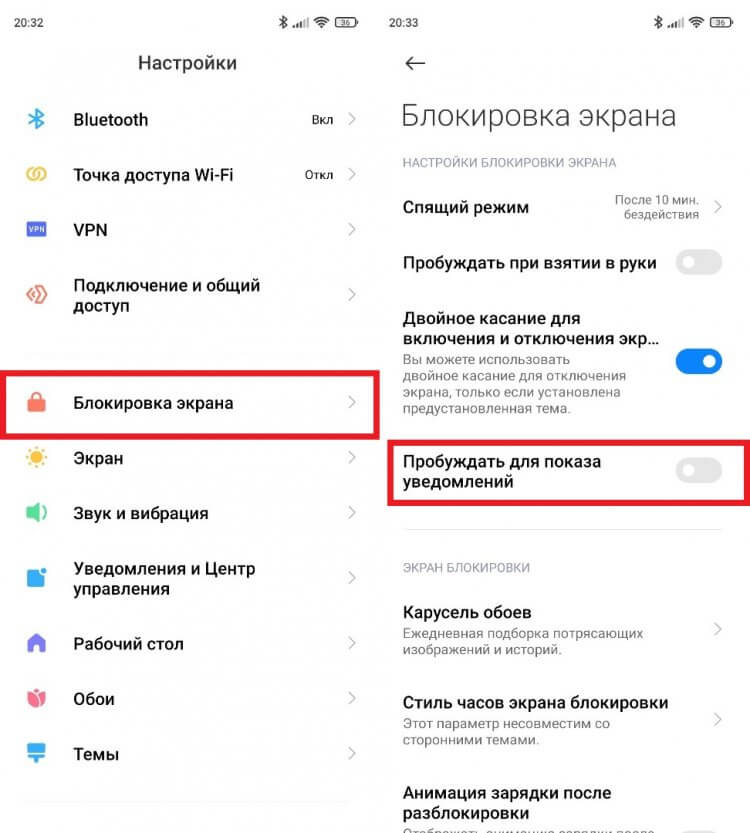
Эта настройка поможет не пропустить уведомления
Данная функция является своего рода заменой красочному эффекту. С ее помощью вы увидите оповещение даже в том случае, если на телефоне активирован беззвучный режим. И, раз уж я об этом сказал, пора поговорить о звуках уведомлений Xiaomi и Redmi.
Звук уведомления Xiaomi
Каждое оповещение может сопровождаться не только анимацией, но и звуковым сигналом с вибрацией. Для регулировки этих параметров нужно обратиться к разделу настроек «Звук и вибрация». Здесь вы найдете пункт «Уведомления», где можно выбрать звуковой сигнал на все оповещения.
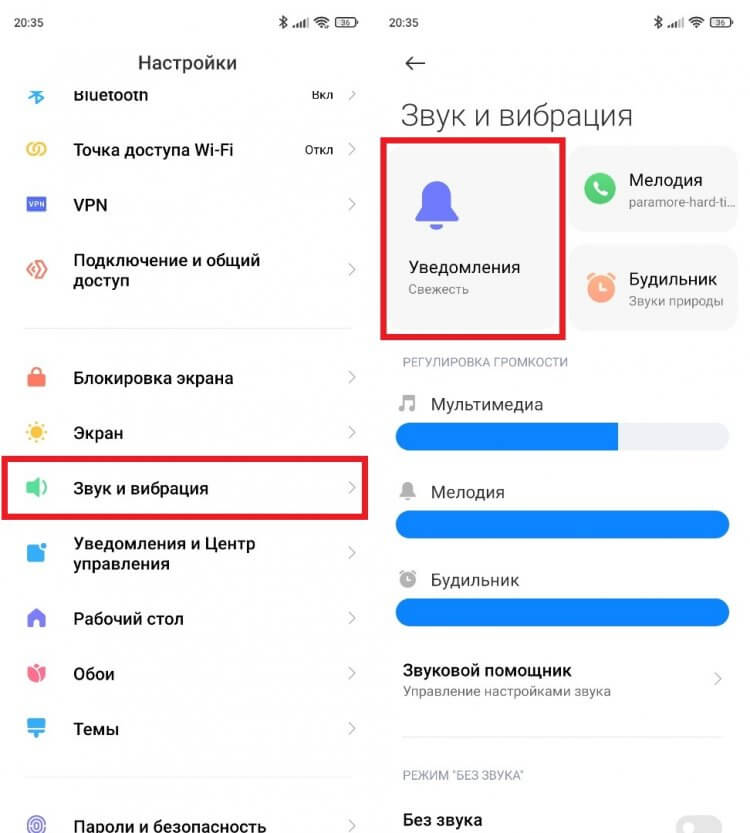
В качестве сигнала можно выбрать любой звук
Громкость уведомлений Xiaomi регулируется при помощи ползунка «Мелодия». При желании вы можете убрать звук или вибрацию для оповещений от отдельно взятой программы. Нужно просто вернуться в раздел настроек приложения. О том, как это сделать, я уже рассказывал при описании проблемы, когда не приходят уведомления на Xiaomi.
Разрешаем отображение на экране блокировки
Одна из частых проблем, почему не приходят оповещения — смартфон заблокирован. Стандартные настройки MIUI установлены так, что уведомления отображаются только на панели уведомлений или при открытии шторки. Их можно изменить.
Для того чтобы оповещения отображались на экране блокировки, нужно:
- Перейти в «Настройки» — «Все приложения».
- Отобразится список утилит.
- Выбрав программу, перейти в раздел «Уведомления».
- Откроется меню с опциями. Важен пункт «Экран блокировки».
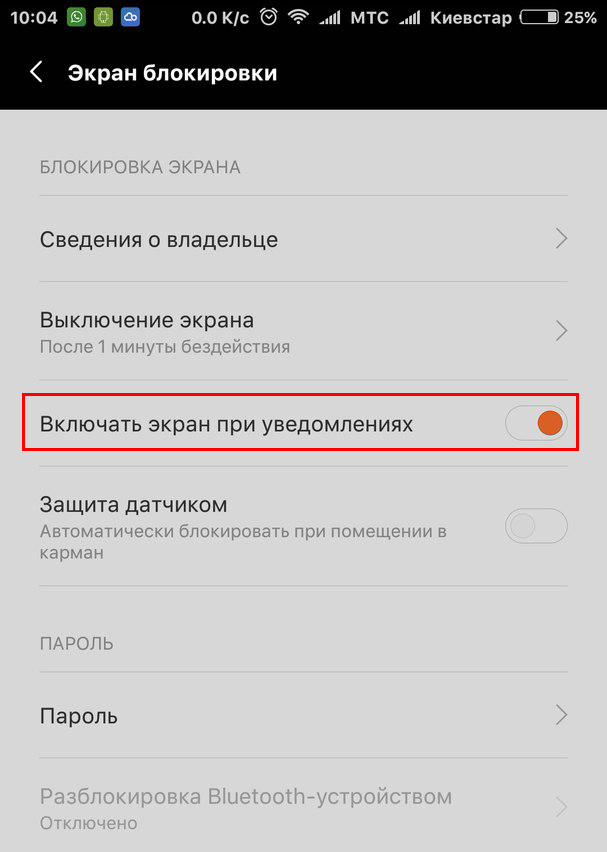
После этого, на экране блокировки будут отображаться сообщения – до первой разблокировки смартфона Xiaomi. Далее, их отобразит шторка. На экране появятся только новые оповещения.
Отключаем ограничение фоновой активности
Проблема ОС заключается в постоянно включенном режиме энергосбережения. Это скрыто от глаз пользователя в системе гаджета. Так, при обычных условиях оболочка самостоятельно определяет, от какого сервиса ей заблокировать оповещения, а от какого – нет. При этом определенного алгоритма нет — система может пропускать сообщения из игр и игнорировать мессенджеры и почтовые клиенты.
Чтобы снять ограничения фоновой активности или провести ее настройку, необходимо проделать следующее:
- Перейти в «Настройки» на смартфоне.
- Проследовать по пути: «Батарея и производительность» — «Контроль активности» — «Выбор приложений».
- Пользователю будет представлен список всех утилит, установленных на телефоне.
Далее, можно устанавливать режимы работы с оповещениями на усмотрение владельца телефона:
- Жесткое ограничение – полное игнорирование оповещений, закрытие сервиса.
- Мягкое ограничение – приложение может работать в фоне, но оповещения из него не приходят.
- Умный режим – смартфон самостоятельно определяет, какой софт должен работать и демонстрировать оповещения.
- Нет ограничений – контроль активности более не накладывается на выбранную утилиту.
Чтобы включить сообщения на интересующем приложении, выберите его из меню, и нажмите на пункт «Нет ограничений» в появившейся панели.
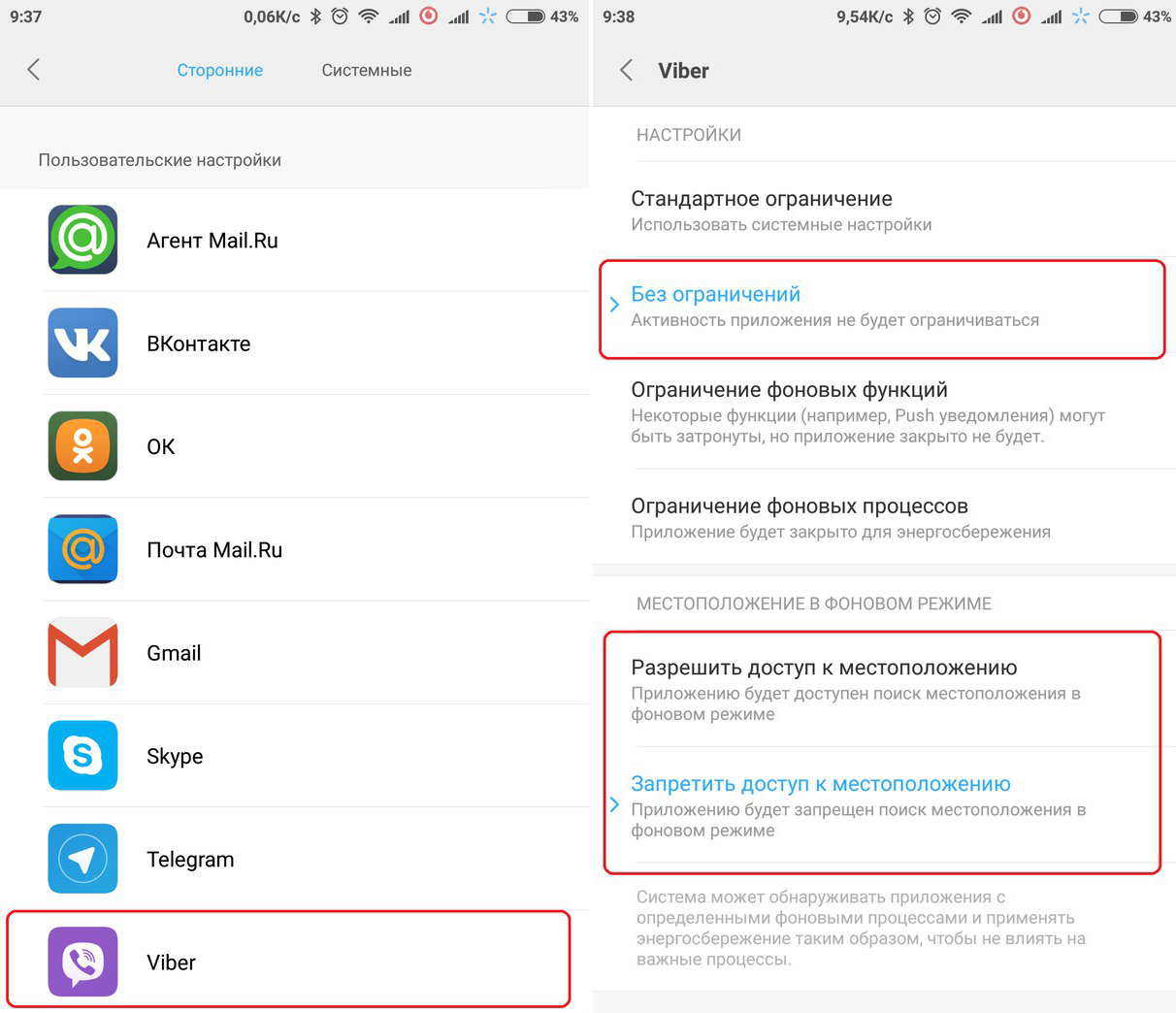
К слову, если из-за экономии заряда на телефон пользователя не дошли сообщения, просмотреть их можно в Журнале уведомлений.
Как отключить
Слишком надоедливые оповещения можно легко выключить, причем не только все сразу, но и их отдельные категории.
От сторонних приложений
Нажмите на оповещение в «шторке» и подержите до появления серого квадрата с надписью «Скрыть». Нажав на него, вы скроете все уведомления от данной программы до тех пор, пока вы самостоятельно не включите их обратно.
Кнопка «Скрыть» присутствует не на всех версиях MIUI. Если у вас ее нет, задержите палец на оповещении: откроются настройки конкретной программы. Здесь вы сможете либо полностью отключить оповещения от программы, либо выключить только звук и вибрацию.
Если оповещение, которое вы хотели отключить, в данный момент неактивно, перейдите в «Настройки — Все приложения». Выберите необходимую программу и тапните на «Уведомления»: откроется уже знакомое меню.
Уведомления браузера
Оповещения из браузера приходят в том случае, если вы дали разрешение на их получение на том или ином сайте.
Перейдите в «Настройки» — «Системные приложения» — «Браузер» — «Уведомления» и выключите их.
Если же оповещения приходят из стороннего браузера, перейдите в параметры обозревателя, найдите пункт «Уведомления» и удалите те сайты, оповещения от которых вам не нужны.
Уведомления обновлений
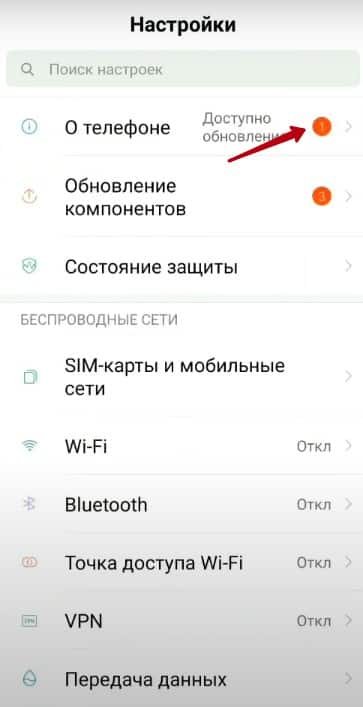 1. Зайдите в «Настройки» — «О телефоне».
1. Зайдите в «Настройки» — «О телефоне».
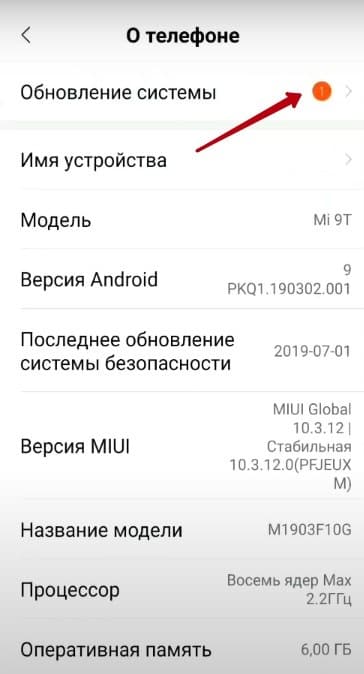 2. Откройте «Обновление системы».
2. Откройте «Обновление системы».
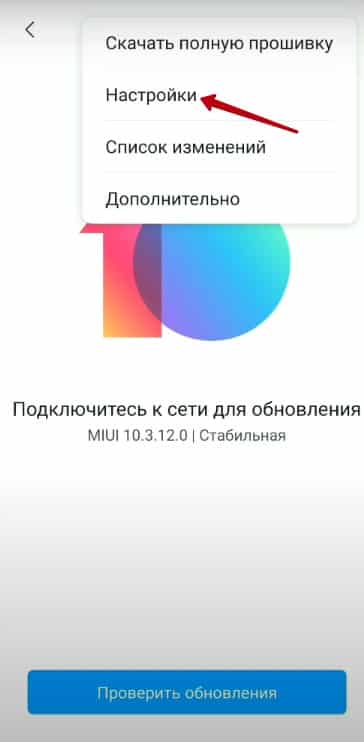 3. Нажмите на три точки в правом верхнем углу — в выпадающем меню выберите «Настройки».
3. Нажмите на три точки в правом верхнем углу — в выпадающем меню выберите «Настройки».
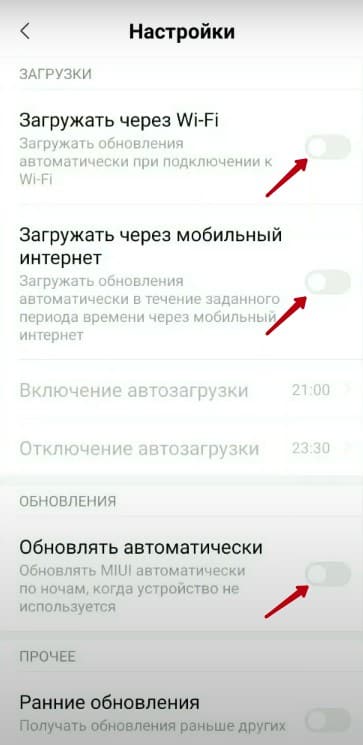 4. Отключите пункты «Загрузить через Wi-Fi» и «Обновить автоматически».
4. Отключите пункты «Загрузить через Wi-Fi» и «Обновить автоматически».
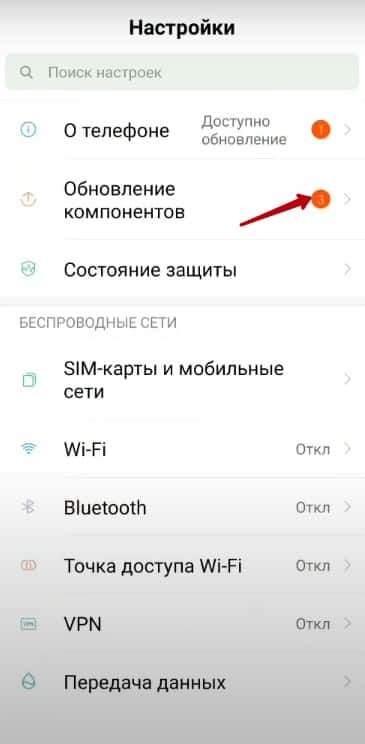 5. Вернитесь в параметры смартфона, раздел — «Обновление компонентов».
5. Вернитесь в параметры смартфона, раздел — «Обновление компонентов».
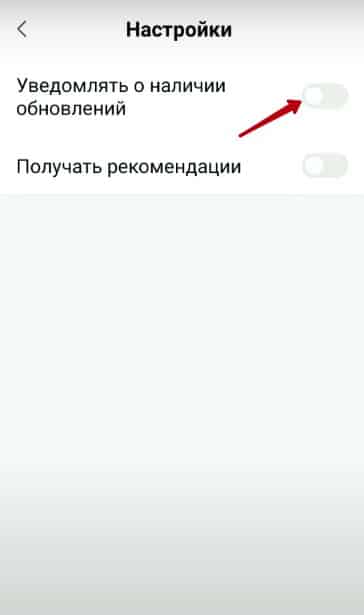 6. В правом верхнем углу тапните на шестеренку: здесь выключите «Уведомлять о наличии обновлений», а ниже отметьте «Не обновлять».
6. В правом верхнем углу тапните на шестеренку: здесь выключите «Уведомлять о наличии обновлений», а ниже отметьте «Не обновлять».
Уведомления о разряде АКБ
Оповещения о разряде батареи штатными средствами убрать не получится. Для этого нужны специальные программы, root-доступ и много терпения.
Ложные уведомления (пустые)
Фантомные оповещения — не ошибка системы MIUI, а рассылка правительством США и Китая экстренных сообщений через возможности мобильных операторов.
В России такой рассылки нет, но пустые оповещения приходить продолжают.
Отключение:
- Перейдите в «Настройки» — «Дополнительные функции».
- Найдите подраздел «Экстренные оповещения» и отключите все доступные элементы.
- Теперь откройте «Все приложения» и найдите в списке программу «Система Android».
- Выберите пункт «Уведомления».
- Найдите категорию «Оповещения сети»: внутри отключите все возможные опции.
- Тоже самое проделайте с приложением «Оповещение населения».
После этих манипуляций пустые оповещения больше вас не побеспокоят.




























